ホームページ作成の費用相場について
いくらくらいが適切なの?
日本最大級のホームページ制作会社検索サイト
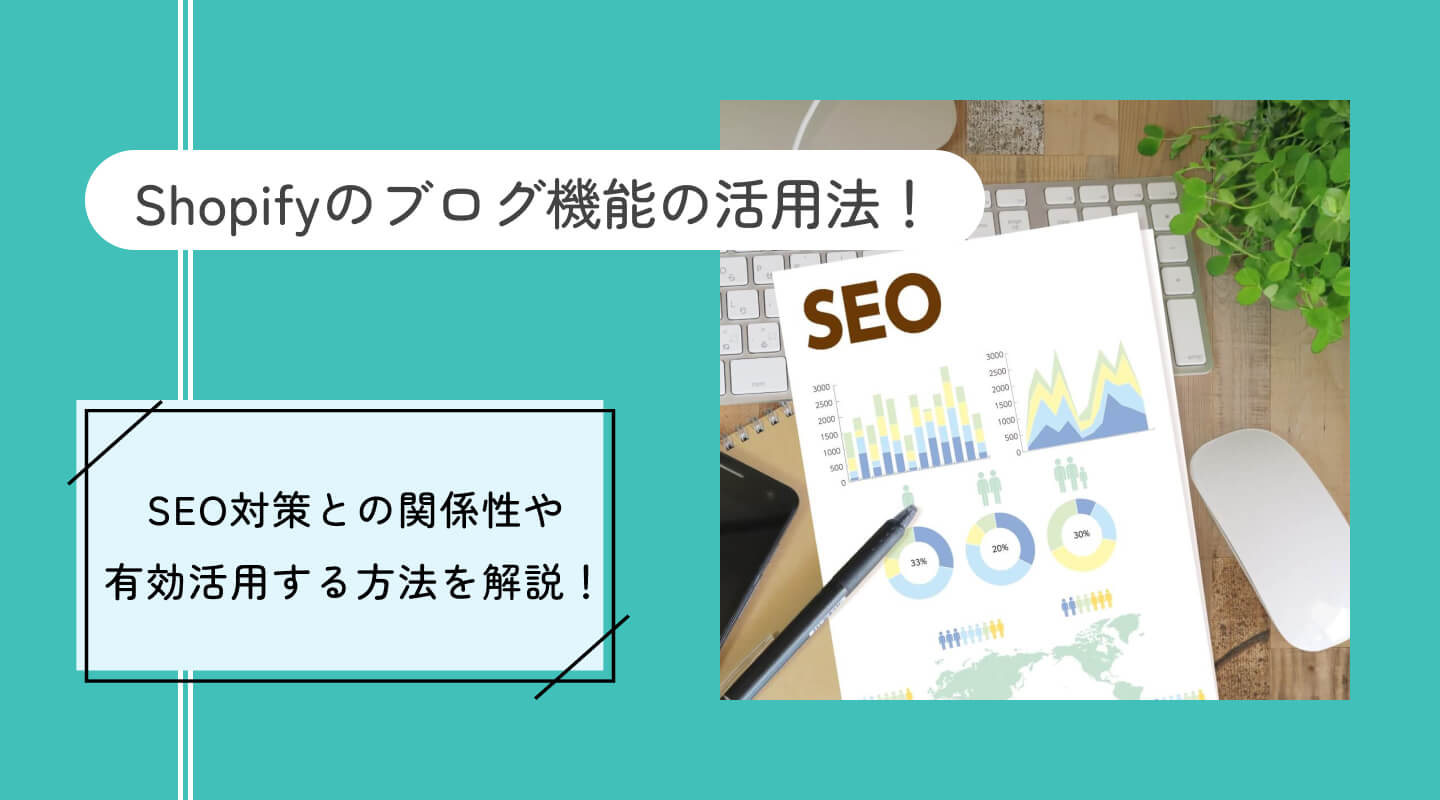
Shopifyは、どんな人でも簡単にオンラインネット販売を開始できるプラットフォームとして人気を集めています。しかし、評判を受けてサービスを利用し始めたものの、なかなか売上に結びつかないと悩んでいる方も多いのではないでしょうか。
オンライン販売を始めたばかりの人にとって一番の課題となるのが、集客です。オンラインでの販売は、通りすがりの人にも興味を持ってもらえる実店舗での販売とは違って、ショップを顧客に見つけ出してもらうためにさまざまな対策を行う必要があるからです。なかでも、特に重要視されているのがSEO対策です。
色々な手法があるSEO対策ですが、初心者の方にはShopifyのブログ機能を活用する方法がおすすめです。今回は、Shopifyのブログ機能の基本的な使い方や、SEO対策を行うための一歩踏み込んだ活用方法についてご紹介します。
Shopifyのブログ機能は、マーケティング対策の1つとして取り入れられている機能です。Shopifyの利用者であれば、誰もが無料でブログを作成・管理できます。商品やブランドを紹介するのはもちろんですが、商品やサービスに関連するビジネスについての情報なども発信することで、より多くの人に商品を知ってもらうきっかけになるでしょう。
Shopifyに搭載されているブログ機能は直感的に使用できるように作られているため、誰でもすぐにチャレンジできます。
Shopifyのブログ機能を活用することで、顧客に商品やブランドについてアピールし、新たなファンの獲得につなげられます。ここではそのメリットを詳しく見ていきましょう。
Shopifyのブログ記事では、商品購入ページには収まりきらない商品やサービスの情報を顧客にアピールできます。購入の後押しができる記事になるよう、顧客の心情をイメージしながら商品やサービスの情報を深掘りして伝えましょう。
ブログ記事の具体的な例
EC販売は、インターネットでの販売が基本となるため、販売者の想いや人間性を伝えるのが難しいというデメリットがあります。しかし、ブログ機能を上手に活用すれば、購入者に作り手の想いを伝えたり、顧客との交流の場としても活用したりできるでしょう。販売者の人間性を顧客に訴えることで、ビジネスの枠を超えて人とのつながりを作ることも十分可能です。
ブログ記事の具体的な例
マーケティングの中でも、近年もっとも重要視されているのが SNSマーケティングです。Shopifyのブログ記事は、InstagramやTwitter、Facebook などのSNSと連携することが可能です。作成したブログをSNSにも同時にアップすれば、幅広い層の顧客にブランドや商品を拡散させられるでしょう。
Shopifyのブログ機能は、SEO対策と密接につながっています。ここでは、サイトに訪れてくれる人を増やすために欠かすことのできないSEO対策についての基礎知識を、改めてお伝えしていきます。
SEO とは「Search Engine Optimization」 のことで、「検索エンジン最適化」という意味を持っています。簡単にいうと、GoogleやYahoo!などの検索エンジンでキーワードを検索した際に、自社のページをできるだけ上位に表示させるために行う対策のことを指しています。
例えば、プレゼントとして革小物を贈りたいと考えている人が「革小物 プレゼント」と検索エンジンに入力すると、プレゼントとして最適な革小物の販売ページが表示されます。そこで、1ページ目の上位に自社ページを表示させることができれば、大幅なアクセス数の向上が見込めるため、おのずと売上アップにつながります。
このように、検索エンジンで情報を収集している顧客への露出を増やし、商品やブランドを多くの人に知ってもらうという目的があります。
SEO対策のやり方には、さまざまな種類のものがあります。例えば、内部対策としてはWebページを作成する言語であるHTMLの最適化があげられます。見出しを作ったりキーワードを設定したりして、検索エンジンに分かりやすい Webページであると判定してもらえるようなWebサイトを目指します。
また、コンテンツそのものへの対策も必要です。検索した人のニーズに合わせたコンテンツになるよう、重要なキーワードを含めたり画像を効果的に使ったりなどのテクニックがあります。
Shopifyのブログ機能を効果的に使用することで、有効なSEO対策につながります。ここでは、ブログを書く上で気をつけておきたいSEO対策のポイントについてご紹介します。
ブログのタイトルは、検索エンジンの検索ページに表示される重要な部分です。見た人が思わずクリックしたくなるような魅力的なタイトルを設定しましょう。記事の内容を端的に伝えることはもちろんですが、読んでいる人の悩みや疑問に直接的にアピールできるようなタイトルを設定するのが効果的です。
タイトルと同様にこだわりたいのがメタディスクリプションです。メタディスクリプションというのは、検索ページのタイトル下に掲載されている要約文のことです。Shopifyのブログ機能では「説明」 という部分から設定ができます。ブログ記事の内容を80文字から120文字程度で簡潔に要約してください。
URLは、基本的に自動で設定されることが多いのですが、記事ごとに適切なURLへと設定しなおすことで、SNSなどにリンクを貼る際に見栄えが良くなります。具体的には、記事の内容を英単語で表したものなどがよく使用されています。
alt属性というのは、挿入した画像が表示できない場合に使用される「画像の説明文」です。その画像の内容を検索エンジンに伝えるという役割も持っており、SEO対策としても重要な役割を担っています。
例えば、女性向けの赤いスニーカーの画像をアップする場合には、alt属性に「女性向けの赤いスニーカー」と入れましょう。このように、商品のキーワードを含めつつ、写真の内容を簡潔に伝えられるものを考えてみてください。
ブログ記事のサムネイルにalt属性を入れるためには、コレクション画像を選択し、「代替テキストを編集する」というポップアップにテキストを入力して保存を行ってください。
また、ブログ記事だけではなく、商品画像にもalt属性を入れるのがおすすめです。商品管理画面からalt属性を設定したい画像を選択したら、「代替テキストを追加」というボタンをクリックします。テキストボックスにalt属性を入力し「代替テキストを保存」をクリックしたら完了です。
SEO対策では、「キーワード」が重要なポイントとなります。どのようなキーワードで顧客が検索しているのか、またどのようなキーワードを検索している顧客をターゲットにしたいのかを考慮した上で、ブログ記事に自然な形でキーワードを含めてください。
商品名はもちろんですが、商品に関連しそうなキーワード、その商品と比較されることの多い商品名などを関連ワードとして含めると良いでしょう。
SEO対策にこだわるのはもちろんですが、魅力的なコンテンツでなければ顧客の信頼を損なってしまう可能性があります。そのブログ記事を読んだ後に、読んでよかったと思えるようなコンテンツを目指しましょう。
特に、読者の悩みに答えるような形でコンテンツづくりを行えば、読者からの支持を集められるでしょう。例えば、靴の販売を行っている事業者のブログであれば、サイズが合う靴が見つからない、立ち仕事でも足が疲れない靴が欲しい、自分の体型や骨格をカバーしてくれる靴がわからないなどの悩みに答える形で記事を書くのもおすすめです。
ここでは、Shopifyのブログ機能を使う上での注意点をみていきましょう。特に、その他のプラットフォームでブログを書いたことがあるという方は、慣れるまで以下の点に気をつけてください。
Shopifyでは、ブログ記事の自動保存機能がありません。つまり、記事を書き進めるごとに保存ボタンを押していなければ、何かの拍子に記事が消えてしまう可能性があります。途中で間違えてブラウザを閉じてしまったり、通信エラーが起きたり、PCがシャットダウンしてしまったりするとせっかくのブログ記事が白紙になってしまうため注意してください。
記事を書き進めるにあたって、こまめに「非公開で保存」 というボタンをクリックしましょう。
Shopifyでは、「ブログ」と「ブログ記事」は別の意味を持つ言葉として扱われているので注意が必要です。「ブログ」はブログのカテゴリーを表し、「ブログ記事」は記事そのものを表しています。つまり、「ブログを追加・編集する」という項目は、記事の追加や編集を指すのではなく、カテゴリの追加や編集を指しているため、気をつけてください。
基本の使い方を押さえた方は、さらに効果の高いブログにするための応用テクニックを使ってみましょう。
ブログ記事では、商品の紹介をメインに行う人も少なくありません。そういった場合には、ブログ記事にそのまま商品の購入ボタンを挿入することで、よりスムーズに購入につなげられます。商品購入ボタンを作成し、ブログ記事にボタンを埋め込む2ステップだけで簡単に取り入れられるため、ぜひ活用してみましょう。
商品購入ボタンを作成する方法
ブログ記事に埋め込む方法
ショップを訪れた人にブログを見てもらうためには、ショップのメニューやトップページにブログを表示させる必要があります。ショップのデザインに合わせて、ブログを違和感なく表示させるのがポイントです。
メニューにブログを表示させる方法
トップページにブログを表示させる方法
ブランドイメージをブログに反映させるためには、ブログをカスタマイズするのもおすすめです。カスタマイズの方法としては、コードを自分で編集する方法とShopifyのアプリを利用する方法があります。コードを自分で編集する場合には、「オンラインストア」→「テーマ」→「 アクション」→「 コードを編集する」 を選択してコードの編集を行ってください。
自分でコードの編集をする知識がないという方は、Shopifyの拡張アプリを活用することで簡単にブログのカスタマイズが可能です。例えば、ブログ記事に関連記事を表示させる「Related Blog Posts」、タグ一覧を表示させる「RuffRuff タグ一覧」、ブログに目次を作成する「RuffRuff 目次作成」、ブログ記事に著者情報を出す「RuffRuff 著者情報」などがあります。これらのアプリを活用して、顧客や読者が読みやすいブログを目指しましょう。
集客アップを狙うために必ず活用したいブログ機能ですが、その他にもさまざまな工夫を同時に行うことで売上アップにつなげることができます。ここではブログ機能の活用と同時に行うべき集客方法についてご紹介します。
マーケティングの中でも、ブログと共に重要視されているのがSNSです。最近では、Twitter・Instagram・ Facebook・Pinterestなどから商品の購入へとつながるケースが一般化しています。また、SNSではユーザーによるシェア機能が充実しており、商品やブランドを多数の人にアピールできる可能性が高まります。
例えば、Twitterの投稿には、Shopifyで制作したECサイトのリンクを貼り付けてアカウントの運営を行ってみましょう。定期的にフォローやリツイートのキャンペーンを開催することで、より拡散力を高められます。
Instagramでは、プロアカウントと呼ばれるビジネスアカウントを制作することで Instagramの管理画面から販売チャンネルを追加し、Instagramの投稿とShopifyで販売している商品をタグ付けできるようになります。特に女性の利用者が多いため、ファッションや美容に関する事業者は必ず活用することをおすすめします。
Facebookでは、Shopifyの販売チャネルから設定を行うだけで、Facebook のページから直接商品を閲覧可能になります。Facebookは本名での登録が基本となっているため、信頼度が高いSNSとして知られており、InstagramやTwitterよりも年齢層が高いのが特徴です。
また、最近注目を集めているのが写真からアイテムや類似品を探す機能が特徴的なPinterestです。PinterestとShopifyはパートナー契約を発表しており、顧客の見つけたアイテムをお気に入りに登録したり、購入にスムーズにつなげたりすることができます。
EC販売は、実際に商品を目で見て購入することができないため、口コミやレビューが購入の大きな後押しとなります。また、実際に商品を購入した人が投稿したクチコミは、商品改良のために欠かすことのできない価値のあるフィードバックにもなるでしょう。
Shopifyでは、アプリを活用することで簡単に口コミ機能を利用できます。例えば、Shopifyが公式で出している「Product Reviews by Shopify」というアプリを使えば、無料で簡単にレビュー機能を取り入れられます。
さらに、デザインや表示スタイルもカスタマイズできるため、ストアやブランドのイメージにあった口コミ機能にカスタマイズ可能なのも嬉しいポイントです。また、これらのレビュースコアは、Googleの検索結果に自動で表示させる事も可能で、高いスコアを維持していればより多くの顧客がECサイトを訪れてくれるでしょう。
また、さらに高機能な口コミ機能を利用したいという方におすすめなのが「Yotpo」というアプリです。基本のレビュー機能だけでなく、写真によるレビューや、星による5段階評価、コメントの公開・非公開の設定、購入者に送信する自動レビュー依頼メールなどの機能も備わっています。
カゴ落ちというのは、顧客が商品をカートに入れたまま購入に至らないことを指します。実は、カゴ落ちは約70%の顧客に発生しているといわれており、これらの機会損失額は売上の2.5倍にものぼるといわれています。
Shopifyでカゴ落ち対策を行うためには、カゴ落ちしている顧客にメールを送信する機能を活用しましょう。設定画面から「設定」→「チェックアウト」をクリックし、「カゴ落ちメールを自動的に送信する」にチェックを入れてください。メールを送信する対象者や送信時間はカスタマイズが可能なので、さまざまなな方法を試行錯誤してみましょう。メールの内容は、「管理画面の設定」→「通知」→「カゴ落ち」から編集してください。
今回は、Shopifyのブログ機能の使い方や、SEO対策の方法についてご紹介しました。ブログ機能を上手に活用することで、顧客に商品やブランドについて広く知ってもらったり、顧客とのコミュニケーションの場として利用したりすることができます。ブログを書く際には、SEO対策として、キーワードの利用方法やコンテンツの充実などに目を向け、より戦略的に売上アップを狙っていきましょう。